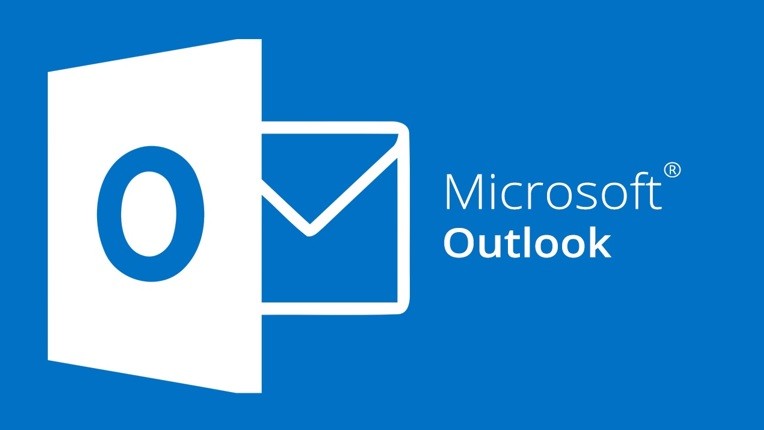Microsoft Outlook 365 là gì? Hướng dẫn sử dụng chi tiết
Microsoft Outlook 365 là một trong những ứng dụng email chuyên nghiệp nhất hiện nay, thuộc bộ Office 365 do Microsoft cung cấp. Ứng dụng này không chỉ giúp quản lý email, lịch hẹn, danh bạ và công việc một cách hiệu quả, mà còn tích hợp nhiều tính năng tiên tiến để hỗ trợ doanh nghiệp và cá nhân.
Microsoft Outlook là gì?
Microsoft Outlook là ứng dụng email được Microsoft phát triển, cho phép người dùng quản lý hộp thư, gừ lịch hẹn, danh bạ, ghi chú và tài liệu một cách tổng hợp. Tại Microsoft 365, ứng dụng này được cải tiến về giao diện và tính năng, giúp người dùng trải nghiệm tốt nhất.
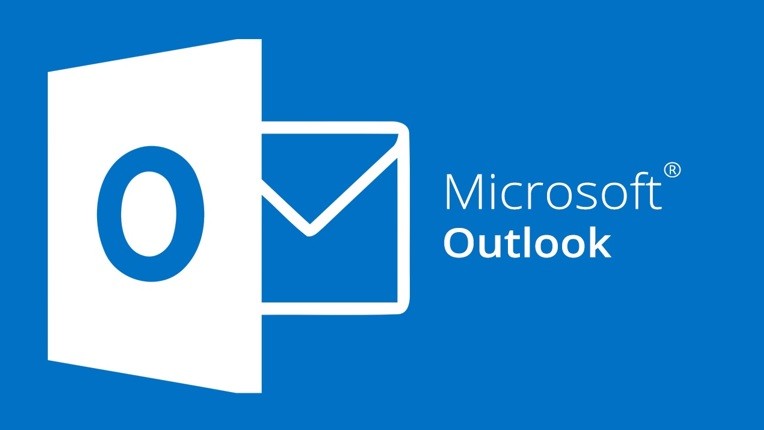
Microsoft Outlook 365 là gì ?
So với các phiên bản Outlook trước đây, Microsoft Outlook 365 mang đến nhiều nâng cấp vượt trội:
- Khả năng đồng bộ hóa tốt hơn: Outlook 365 cho phép người dùng truy cập email, lịch hẹn và danh bạ từ bất kỳ thiết bị nào có kết nối Internet.
- Cập nhật tính năng tự động: Mỗi người dùng luôn được truy cập phiên bản mới nhất với tính năng hiện đại.
- Lưu trữ đám mây: Dữ liệu được tự động lưu trữ trên đám mây qua OneDrive, giúp bạn truy cập nhanh chóng.
- Tích hợp nhiều ứng dụng khác: Microsoft Outlook 365 hoạt động mềm mỏ với các ứng dụng khác trong bộ Office như Word, Excel và Teams.
Đặc điểm nổi bật của Microsoft Outlook 365
- Quản lý email chuyên nghiệp: Microsoft Outlook 365 cung cấp giao diện quản lý email trực quan và linh hoạt, cho phép bạn gừ nhãn, sắp xếp và tìm kiếm email nhanh chóng.
- Lịch hẹn và quản lý thời gian hiệu quả: Với tính năng tích hợp lịch hẹn, người dùng có thể tạo, chia sẻ và nhắc nhở các công việc quan trọng.
- Đồng bộ hóa mọi thiết bị: Dù bạn sử dụng Outlook trên máy tính, điện thoại hay máy tính bảng, các dữ liệu email và lịch hẹn đều được cập nhật tự động.
- Tích hợp với các ứng dụng khác: Không chỉ là một phần của Office 365, Outlook còn liên kết với Teams, SharePoint và các ứng dụng bên thứ ba để nâng cao hiệu suất.
- Bảo mật cao và dễ dàng quản trị: Microsoft Outlook 365 cung cấp nhiều lốp bảo vệ như mã hoá email, tính năng chống spam và bảo vệ dữ liệu. Ngoài ra, giao diện quản trị trên web giúp doanh nghiệp dễ dàng thiết lập các quy tắc.
Lợi ích khi sử dụng Microsoft Outlook 365
- Nâng cao hiệu quả làm việc: Với tính năng tích hợp của Microsoft Outlook 365, người dùng dễ dàng lên kế hoạch và tổ chức công việc hằng ngày.
- Tăng cường bảo mật: Với nhiều công cụ hỗ trợ bảo mật, bạn có thể hoàn toàn yên tâm khi gửi và nhận thông tin quan trọng.
- Hỗ trợ linh hoạt: Dù bạn đang ở nhà, văn phòng hay di chuyển, Microsoft Outlook 365 đảm bảo dữ liệu của bạn luôn được đồng bộ.
Cách cài đặt và sử dụng Microsoft Outlook 365
Bước 1: Đăng ký Office 365
Truy cập trang web chính thức của Microsoft để đăng ký gói Office 365. Bạn có thể chọn các gói dịch vụ phù hợp với nhu cầu cá nhân hoặc doanh nghiệp. Sau khi đăng ký thành công, bạn sẽ nhận được tài khoản Microsoft và có thể truy cập vào Outlook 365.
Bước 2: Tải và cài đặt ứng dụng Outlook 365
Sau khi đã đăng ký và có tài khoản Office 365, bạn có thể tải ứng dụng Outlook từ Microsoft Store hoặc trang web chính thức của Microsoft. Outlook 365 có sẵn cho cả Windows và macOS, cũng như các thiết bị di động như Android và iOS. Tải và cài đặt ứng dụng trên thiết bị của bạn, sau đó đăng nhập bằng tài khoản Microsoft đã đăng ký.
Bước 3: Cấu hình tài khoản email
Khi lần đầu tiên sử dụng Outlook, bạn sẽ cần cấu hình tài khoản email của mình. Bạn có thể thêm nhiều tài khoản email, bao gồm các tài khoản Outlook, Gmail, Yahoo, hay các tài khoản email doanh nghiệp. Để thêm tài khoản, chỉ cần vào phần “Cài đặt” (Settings), chọn “Tài khoản” (Accounts) và nhập thông tin tài khoản của bạn.
Bước 4: Khám phá các tính năng chính của Outlook 365
- Quản lý Email: Bạn có thể gửi, nhận và tổ chức email một cách dễ dàng. Outlook cung cấp các tính năng như thư mục thông minh (Focused Inbox), tìm kiếm email nhanh chóng, và nhãn để phân loại email. Ngoài ra, bạn có thể sử dụng các chức năng như đánh dấu sao, lưu trữ hoặc xóa email ngay lập tức.
- Lịch hẹn và quản lý công việc: Outlook 365 tích hợp lịch hẹn giúp bạn dễ dàng lên kế hoạch cho các cuộc họp và sự kiện. Bạn cũng có thể tạo và chia sẻ các tác vụ công việc với nhóm của mình.
- Tích hợp Microsoft Teams và SharePoint: Outlook không chỉ là một công cụ email mà còn là một phần trong hệ sinh thái Office 365. Bạn có thể liên kết với Microsoft Teams để trò chuyện và họp trực tuyến, hoặc SharePoint để chia sẻ tài liệu và làm việc nhóm.
- Bảo mật: Outlook 365 cung cấp các tính năng bảo mật như mã hóa email, xác thực đa yếu tố (MFA), và chống spam giúp bảo vệ thông tin của bạn khỏi các mối đe dọa.
Bước 5: Sử dụng trên thiết bị di động
Outlook 365 có thể đồng bộ hóa trên nhiều thiết bị, bao gồm điện thoại thông minh và máy tính bảng. Bạn có thể tải ứng dụng Outlook từ Google Play Store hoặc Apple App Store và đăng nhập vào tài khoản của mình. Các email, lịch hẹn và danh bạ sẽ tự động đồng bộ, giúp bạn dễ dàng truy cập thông tin ở bất kỳ đâu.
Bước 6: Tận dụng các tính năng nâng cao
Microsoft Outlook 365 còn cung cấp một số tính năng nâng cao cho người dùng chuyên nghiệp, như:
- Chia sẻ hộp thư và quyền truy cập: Bạn có thể chia sẻ hộp thư của mình với người khác hoặc tạo quyền truy cập đặc biệt cho từng thành viên trong nhóm.
- Họp trực tuyến với Teams: Khi bạn cần tổ chức cuộc họp trực tuyến, Outlook tích hợp trực tiếp với Microsoft Teams. Bạn có thể tạo cuộc họp, gửi lời mời và tham gia cuộc họp ngay từ giao diện Outlook.
- Quản lý tài liệu đính kèm: Với Outlook 365, bạn có thể dễ dàng chia sẻ và quản lý tài liệu đính kèm, đồng bộ hóa với OneDrive để tiết kiệm dung lượng lưu trữ.
Cách tối ưu hóa hiệu suất của Outlook 365
Để tối đa hóa hiệu quả khi sử dụng Outlook 365, bạn có thể thử các mẹo sau:
- Sử dụng phím tắt: Các phím tắt giúp bạn thao tác nhanh chóng, chẳng hạn như Ctrl + N để soạn email mới, Ctrl + Shift + M để chuyển đến mục Email, hoặc Ctrl + 1 để quay lại hộp thư đến.
- Tạo quy tắc tự động: Bạn có thể tạo quy tắc để tự động chuyển thư đến các thư mục cụ thể, giúp bạn quản lý email hiệu quả hơn.
- Sử dụng các add-in: Outlook hỗ trợ các add-in giúp tăng cường chức năng. Bạn có thể cài đặt add-in cho phép tích hợp với các dịch vụ bên ngoài như Trello, Zoom, Salesforce, v.v.
Kết luận
Microsoft Outlook 365 là một công cụ mạnh mẽ và linh hoạt, giúp người dùng quản lý email, lịch hẹn, công việc và tài liệu một cách hiệu quả. Với những tính năng nâng cao như đồng bộ hóa đa thiết bị, tích hợp với các ứng dụng khác trong bộ Office 365, và khả năng bảo mật tuyệt vời, Outlook 365 không chỉ phù hợp với cá nhân mà còn là giải pháp lý tưởng cho doanh nghiệp. Việc sử dụng Outlook 365 giúp nâng cao hiệu suất công việc, tiết kiệm thời gian và đảm bảo an toàn cho thông tin. Với giao diện trực quan và dễ sử dụng, Outlook 365 tiếp tục là một trong những ứng dụng email phổ biến nhất trên thị trường hiện nay.
ĐỌC THÊM:
TRIỂN KHAI MICROSOFT 365 CHO DOANH NGHIỆP
Microsoft Azure là gì ? Những điều cần biết
Dịch vụ lưu trữ đám mây của Microsoft là gì?